目次
Loading...
概要
このページではMicrosoft Word・Microsoft Excel・Microsoft PowerPointなどのMicrosoft 0fficeデータの半透明の処理に関する注意点を掲載しております。
半透明・透過性のカラーとは?
Word・Excel・PowerPoint・Publisherには、オートシェイプなどのオブジェクトのカラーを下の地の色が見えるように「半透明」の処理を行うことが可能になっています。
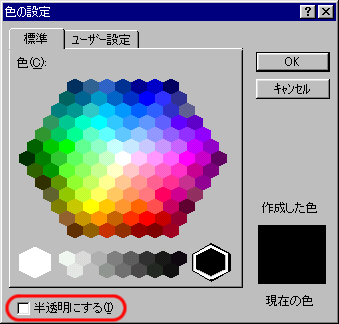

半透明・透過性の機能を使った場合の問題点
印刷のシステムによっては、半透明を擬似的に再現するため以下の処理を行う場合があります。
簾(すだれ)状にカラーを細かく分割
下のオブジェクトが見えるように、細かく簾のように分割して半透明を再現するパターンです。
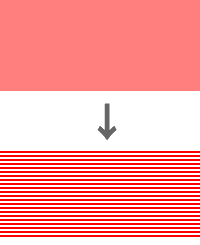
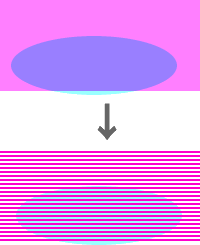
砂目状に分割
下のオブジェクトが見えるように、砂目のような画像に変換して半透明を再現するパターンです。
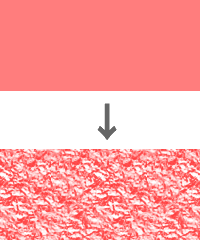
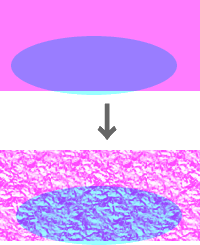
細かな分割でモアレが発生しやすくなります
このような細かな分割をすることで、データ上では擬似的に半透明を表現できるようになりますが、印刷の網点を形成する上で、モアレが発生する場合があります。
このようなデータのモアレの解消は難しいため、モアレが発生しないように半透明や透過性の機能を調整されることをおすすめします。
PDF変換することで事前に確認できます
Word・Excel・PowerPointのデータを入稿するのではなくPDF入稿の場合、事前にPDFを確認することで、このような問題が発生していないかどうかを画面上で確認できます。半透明・透過性の機能を使っている場合は、PDF入稿をおすすめします。
PDF変換は以下のページを参考にしてください。